Så här skickar du recept till Googles startsida för steg-för-steg-instruktioner

Röstassistenter som Google Home är utmärkta kökshjälpmedel. De kan ställa in tidtagare, lägga till saker i din livsmedelsbutiklista och spela musik medan du lagar mat. Men Googles hem har en utmärkande köksfunktion: du kan använda den för att läsa upp recept ett steg i taget medan du lagar mat. Så här hittar du recept, skickar dem till Googles startsida och får handsfree steg-för-steg-instruktioner.
Först måste du välja ett recept som du vill att Google ska gå igenom. Du kan hitta dem på några sätt. Först och kanske det enklaste kan du söka efter recept på din telefon. Öppna Google Assistant eller Google-sökning på din Android eller iPhone och sök efter vilken typ av recept du vill ha. Du får se en rullningslista med recept att välja mellan. När du har hittat en som ser bra ut, knackar du på Skicka till Google Startsida. Du kan också söka efter recept på Googles hem direkt där Google läser varje resultat en efter en tills du hittar ett recept du gillar.
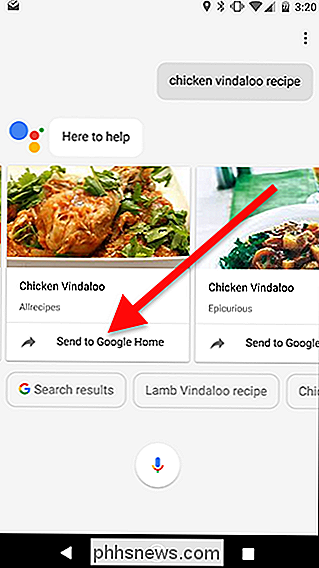
Det recept du väljer väntar på dig när du bestämmer dig för att starta det. För att komma igång, säg till Googles startsida, "Ok Google, starta recept."
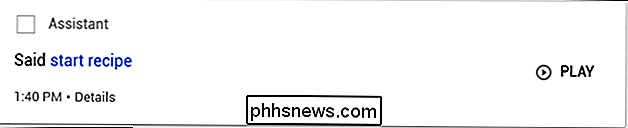
När receptet har startats, kommer Google Home att recitera receptet en bit åt gången. Google frågar om du vill höra ingredienserna eller hoppa direkt till matlagningsanvisningarna. Vilken du väljer väljer du flera röstkommandon som du kan använda för att styra uppspelningen av receptet.
- "Ok Google, Nästa steg." Kommandot kommer att spela nästa steg i receptet.
- "Ok Google, Upprepa steg. " Om du behöver höra en annan del av receptet igen, använd det här kommandot om att Google Home ska upprepa det sista steget du hörde.
- " Ok Google, Vad är steg [x]? " Du kan använda detta för att höra ett av stegen i ordning utan att förlora din plats. Om du till exempel är på steg fyra i receptet, men du vill höra vad steg två var igen kan du säga "Vad är steg två?" Och Google kommer spela det. Nästa gång du säger "Nästa steg" fortsätter Google till steg fem.
Mellan varje steg kan du använda något Google Home-kommando som normalt. Du kan spela musik eller ställa in en timer och sedan säga "Nästa steg" för att fortsätta. Google kommer ihåg var du befinner dig i receptet även när du gör något annat.

Hur man ändrar ditt namn på Facebook
Oavsett om du just har blivit gift, identifierar inte längre med ditt födelse namn, eller vill bara ändra den alltför formella "Robert" till "Rob" På din profil kan du ändra det namn du använder på Facebook. Innan du dyker in är det värt att kolla på Facebooks namnpolicy. Du måste använda "namnet [du] går i vardagen", men det ger dig en hel del flexibilitet.

Så här stänger du av meddelandet "Running in the background" och "Används batteri" i Android Oreo
Om du har en Nexus- eller Pixel-enhet som kör Oreo, har du troligen sett den "[Appnamn] körs i bakgrunden" meddelande. Om du har en Pixel 2 kan du ha sett den här meddelandet, även om verbiaget är lite annorlunda, det läser "[appnamn] använder batteri." Även om det är användbart kan det också vara ganska irriterande.



